Os capítulos ajudam a dividir uma longa apresentação de diapositivos em grupos que são mais fáceis de navegar. Cada capítulo tem um nome e pode ser expandido ou recolhido.
Criar um capítulo
Para criar um novo capítulo, toque duas vezes no número do diapositivo para mostrar as Opções de capítulo. Introduza o nome do capítulo e toque em Adicionar capítulo.
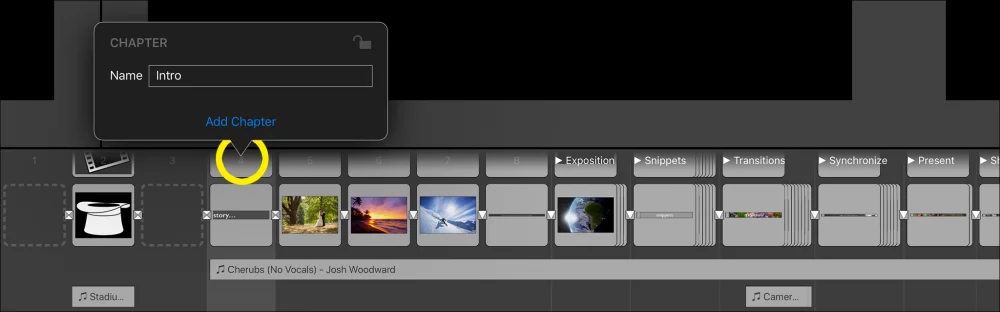
Expandir/recolher um capítulo
Para expandir ou recolher um capítulo, basta tocar no seu nome. Os capítulos recolhidos ocupam menos espaço horizontal. Quando estiver a trabalhar numa longa apresentação de diapositivos com, por exemplo, 400 diapositivos, poderá ter de se deslocar um pouco para encontrar os diapositivos em que pretende trabalhar. Se a apresentação de diapositivos estiver dividida em capítulos, recolha todos os capítulos exceto aquele em que está a trabalhar atualmente - desta forma, será necessário percorrer muito menos espaço horizontal!
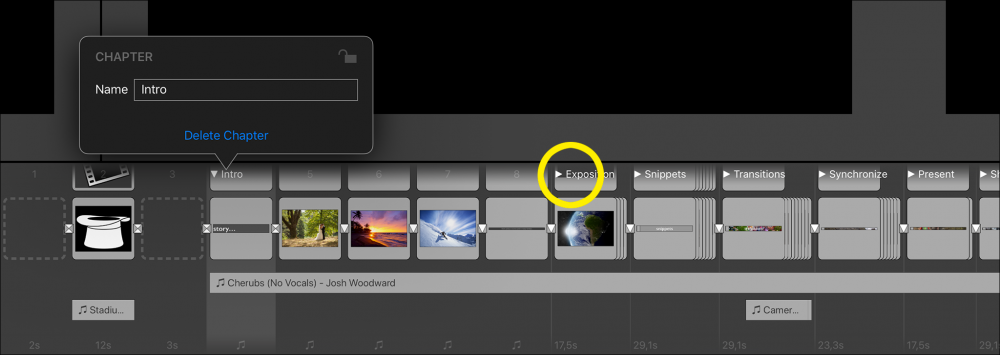
Editar o nome do capítulo
Para alterar o nome de um capítulo existente, toque duas vezes no seu nome para mostrar as Opções de capítulo. Toque no nome para o editar. Toque fora da janela popover para a ignorar.
Eliminar um capítulo
Para eliminar um capítulo existente, toque duas vezes no seu nome para abrir as Opções de capítulo. Em seguida, toque em Eliminar capítulo.
